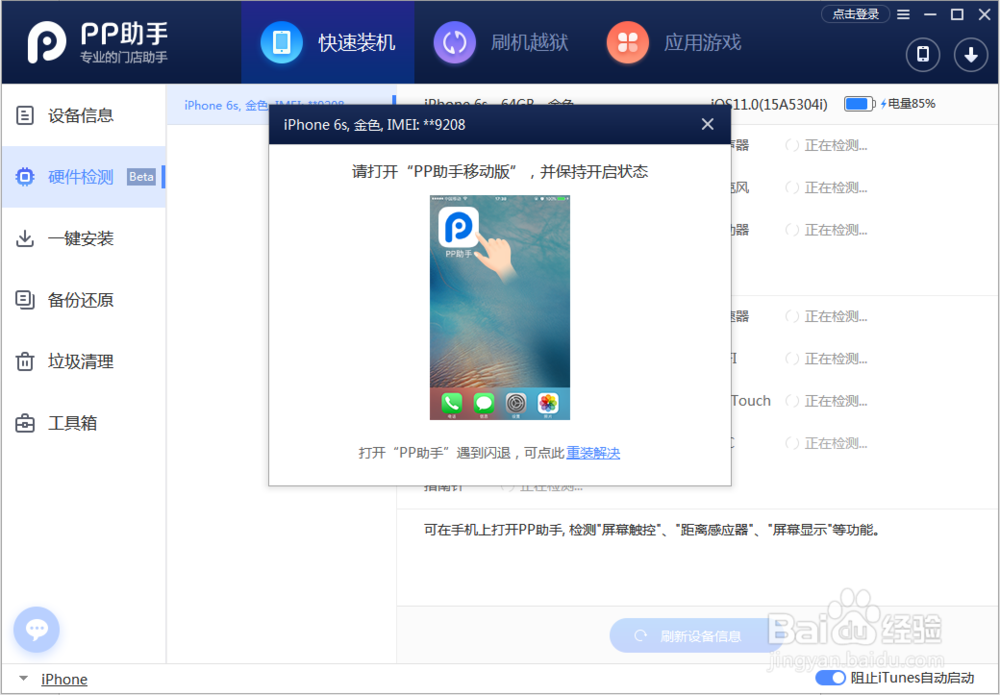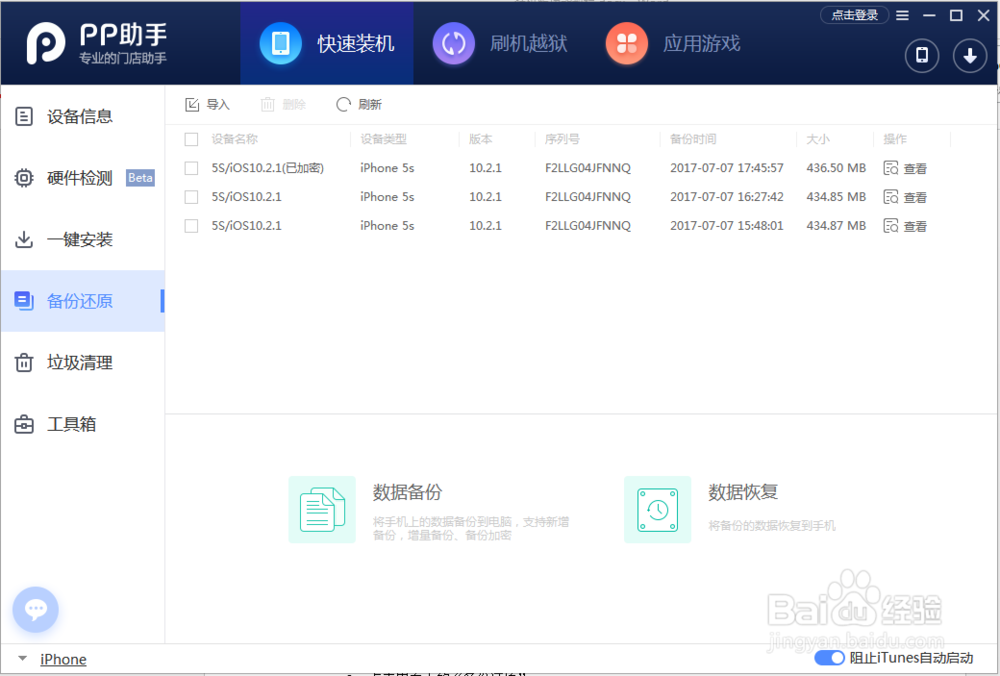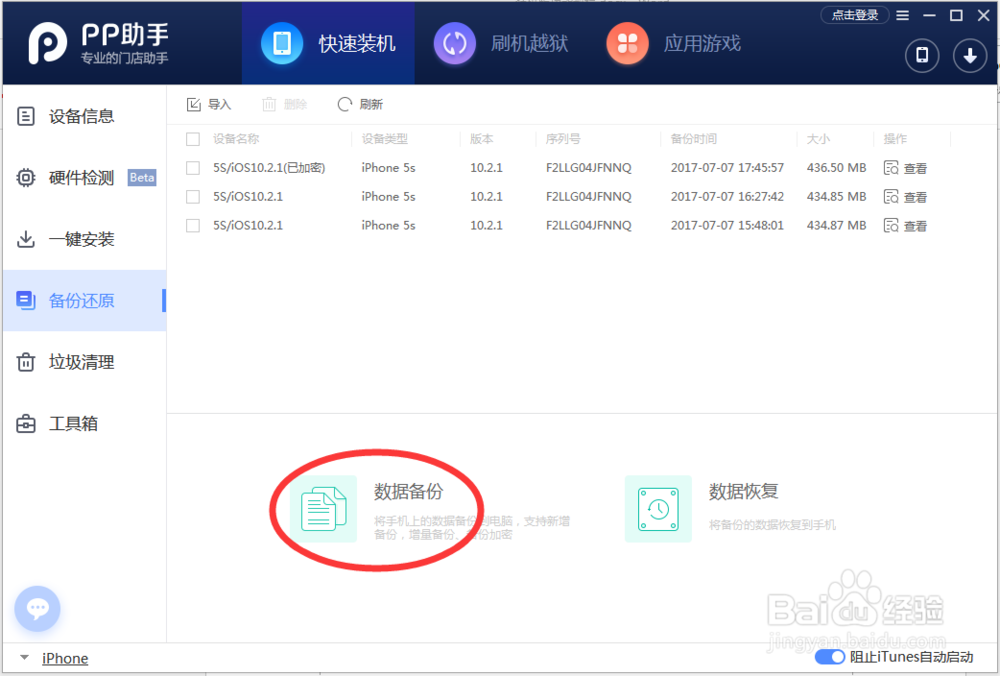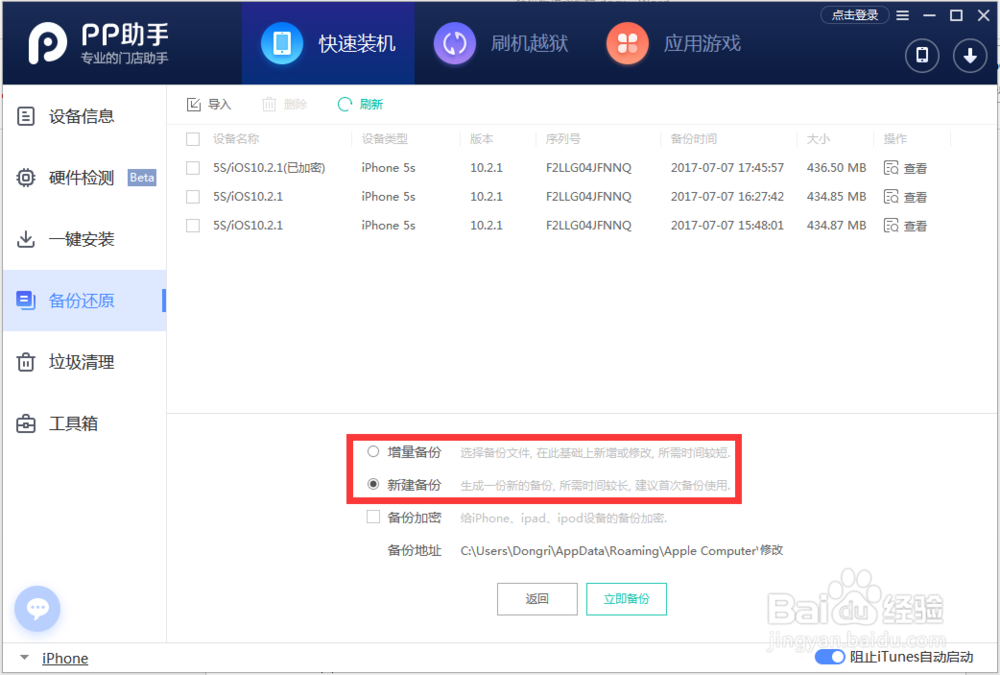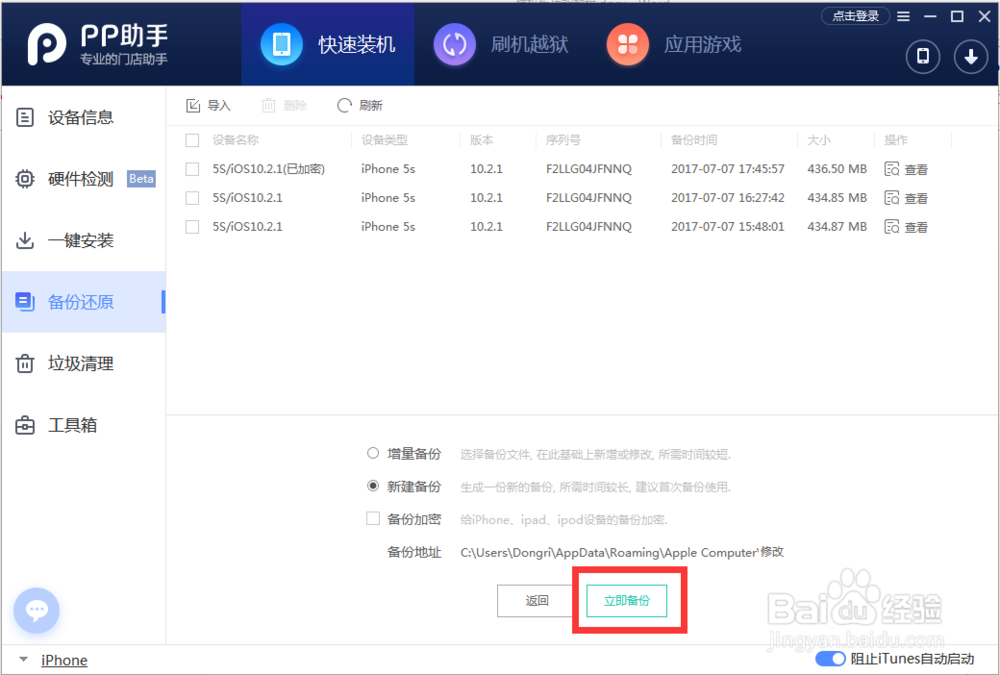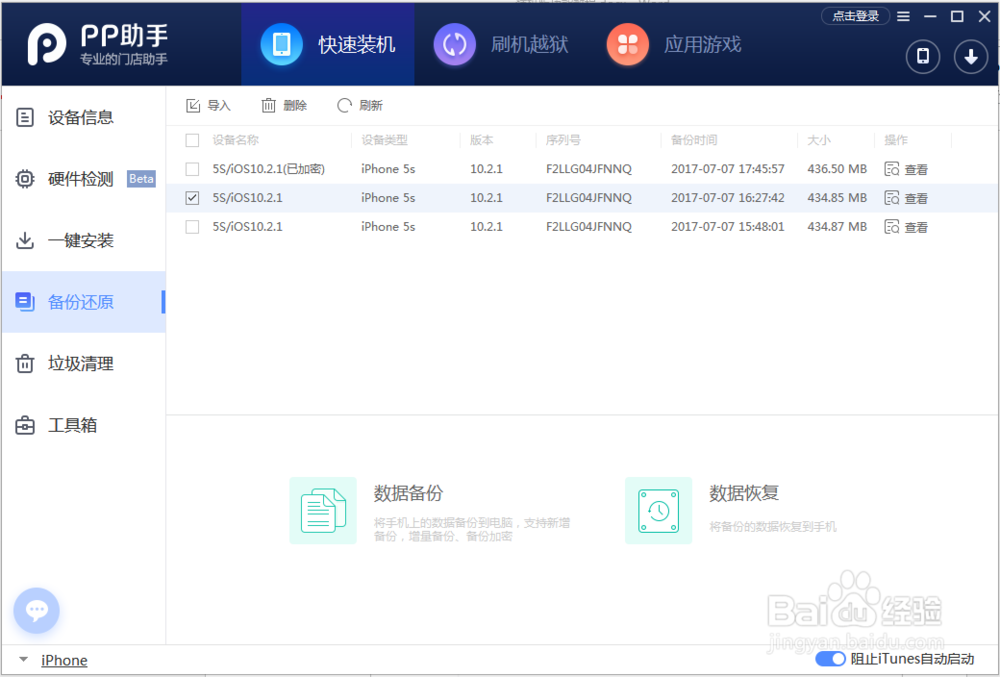苹果怎样备份到电脑 苹果还原备份数据教程
1、将设备用数据线连接到电脑,启动PP装机助手
2、点击界面上的“备份还原”
3、如需备份设备数据,则点击“数据备份”按钮
4、选择备份模式以及是否加密,备份模式有“新建备份”和“增量备份”两种。新建备份:即全新备份,即将设备上所有可备份的资料全部重新备份一次,速度较慢,建议首次备份时使用;增量备份:即在已经备份过的备份文件基础上,进行增加或修改,备份速度较快如果需要对备份后的文件加密,可以勾选“备份加密”选项,设置密码,注意不要忘记备份密码,否则会造成备份无法恢复和无法继续备份,请谨慎使用加密。备份地址默认为iTunes设置的备份地址,如需修改,可以点“修改”按钮调整
5、选择好后,点击“立即备份”即可开始备份
6、如已备份过,需要还原数据,则需先选择界面上与当前设备对应的备份,然后点击“数据恢复”即可开始还原,注意还原过程中不要断开设备连接,否则会出现错误
声明:本网站引用、摘录或转载内容仅供网站访问者交流或参考,不代表本站立场,如存在版权或非法内容,请联系站长删除,联系邮箱:site.kefu@qq.com。
阅读量:50
阅读量:59
阅读量:20
阅读量:54
阅读量:89